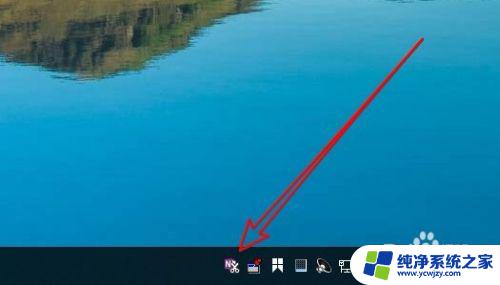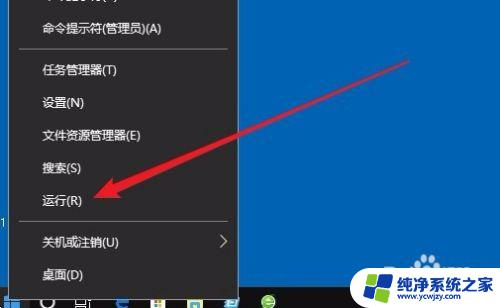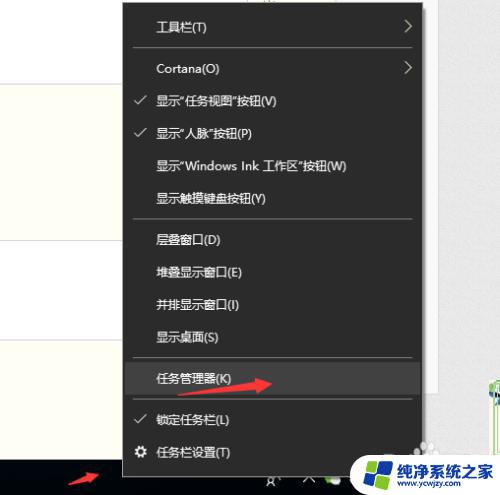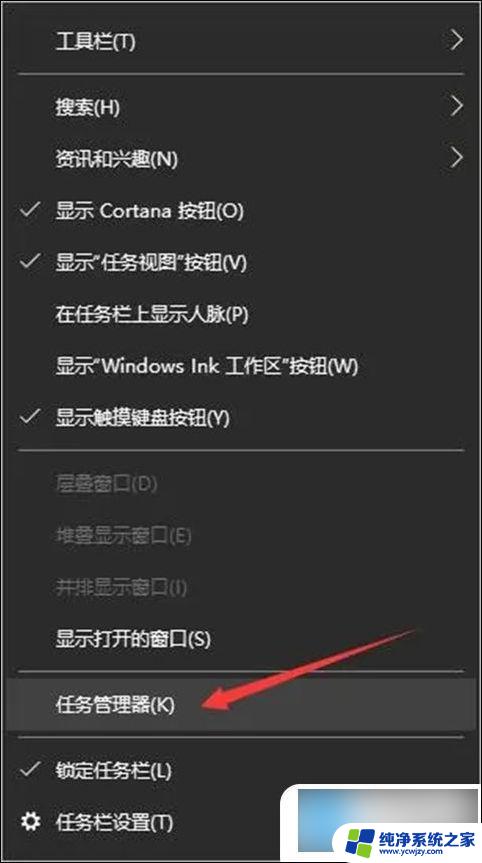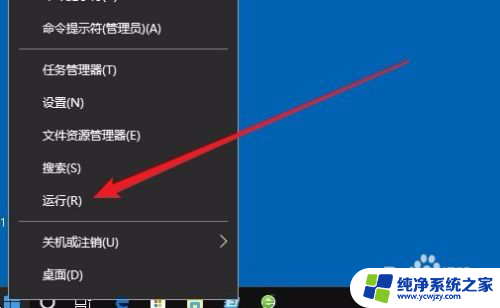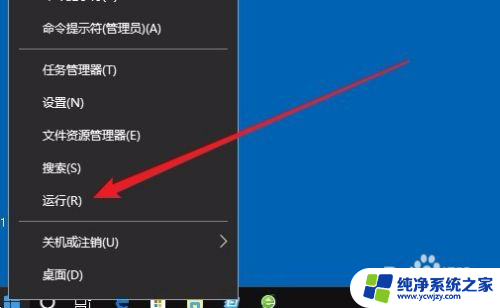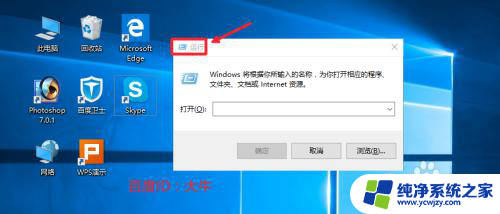win10禁止程序开机自动启动
更新时间:2024-05-01 14:45:52作者:xiaoliu
Win10系统中有不少程序会默认开机自动启动,这样不仅会影响系统的启动速度,还会占用系统资源,禁止程序开机自动启动成为了许多用户的需求之一。在Win10系统中,禁止软件开机自动启动的方法有很多种,比如通过任务管理器、系统配置工具等方式来进行设置。通过简单的操作,就可以让系统的启动速度更快,运行更加流畅。
具体步骤:
1.在桌面下面的任务栏上单击鼠标右键,在弹出的窗口中选择<任务管理器>选项;
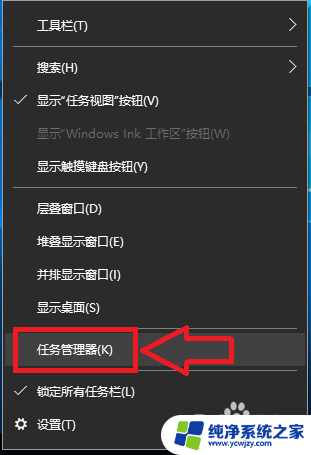
2.在打开的任务管理器窗口中,选择打开<启动>选项卡,如下图所示;

3.选中我们想要禁止启动的程序,然后单击鼠标右键。在弹出的对话框中选择禁用,或者选中程序后直接点击右下方的禁用按钮,即可将其开机启动关闭掉;
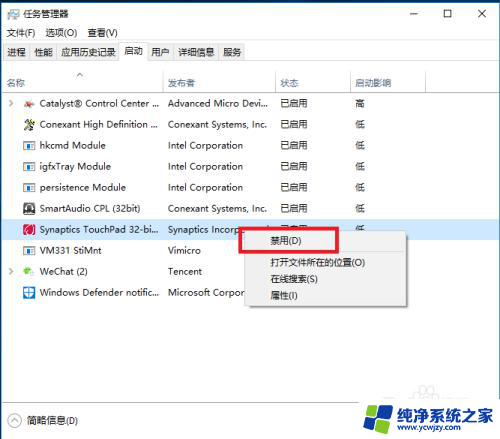
以上就是win10禁止程序开机自动启动的全部内容,碰到同样情况的朋友们赶紧参照小编的方法来处理吧,希望能够对大家有所帮助。